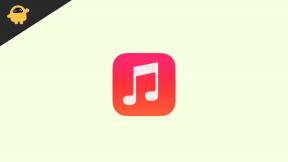Windows 11'de Görüntü Önbelleği Nasıl Silinir
Miscellanea / / April 23, 2022
Önbellek, sistemin belleğinden veri almak için uygulamanın hızını artıran geçici bir dosyadır. Başka bir deyişle, Önbellek, hızı artırmak için sistemimizde herhangi bir görev yaptığımızda çıktıyı ve süreci hatırlıyor. Hemen hemen her sistemin geçici dosya için ayrılmış belleği vardır, ancak bazen sistem performansımızı etkileyen çok büyük miktarda bellek gerektirir.
Önbellek bazen görevi eskisinden daha hızlı tamamlamak için kullanışlıdır. Yine de bazen güncel olmayan bilgileri göstererek çok büyük depolama alanı tüketir ve sistem performansını yavaşlatır. Ayrıca, sisteminizden ekran önbelleğini silmenin bir zararı yoktur ve tüm ekran önbellek dosyalarının silinmesi ve tüm geçici hataların giderilmesi birkaç dakika alacaktır. Burada Windows 11'de Ekran önbelleğini silmenin bazı farklı yollarını biliyoruz.

Sayfa İçeriği
- Windows 11'de Görüntü Önbelleği Nasıl Silinir
- Windows 11'de Görüntü Önbelleğini Temizle
- Disk Temizleme gerçekleştirin
- Çözüm
Windows 11'de Görüntü Önbelleği Nasıl Silinir
Ekran Önbelleği, sistemimizde ekran çözünürlüğü ve diğer modlar gibi tekli veya çoklu harici ekranları her bağladığımızda ekranla ilgili tüm verileri hatırlamak için kullanılır. Ekran ayarlarını tekrar uygulamak ve performansı artırmak için zaman kazandırır. Ancak bazen, harici ekran çalışmayabilir veya ayarlarla ilgili herhangi bir sorun olursa, Windows 11'de ekran önbelleğini sıfırlamamız veya silmemiz gerekir.
Örneğin, harici veya ana ekranın herhangi bir dosya, klasör veya web sayfasını açması zaman alıyorsa, ekran önbellek dosyalarının bazılarının bozulduğu veya güncelliğini yitirdiği açıktır. Bu nedenle, sorunu çözmek için ekran önbellek dosyalarını işletim sisteminden silmemiz gerekiyor. Ancak ekran önbelleğini silmeden önce, Windows 11'de hesapta yönetici olarak oturum açmanız gerekir.
Windows 11'de Görüntü Önbelleğini Temizle
- Başlat menüsünden Çalıştır uygulamasını açın veya Window + r tuşuna basın.
- Şimdi yazın veya yapıştırın regedit ve ardından kayıt defteri uygulamasını açmak için Enter tuşuna basın.
- Ardından, üzerine tıklayın Evet Kimlik doğrulaması için Kullanıcı Erişim Kontrolü sekmesinde.
- Ardından aşağıdaki yola gidin.
HKEY_LOCAL_MACHINE\SYSTEM\CurrentControlSet\Control\GraphicsDrivers\
- Bundan sonra, gidin ve sağ tıklayın Yapılandırma seçeneği ve seçin silmek Ekran önbelleğini temizlemek veya sıfırlamak için

- için yukarıdaki görevi tekrarlayın. bağlantı ve Ölçek Faktörleri sekme ve tekrar başlat değişiklikleri uygulamak için sistem.
Disk Temizleme gerçekleştirin
- Açık Disk temizleme Arama yaparak Başlat Menüsünden Disk temizleme arama kutusunda.

- Şimdi seçin C Sürücüsü, ardından Tamam'ı seçin.
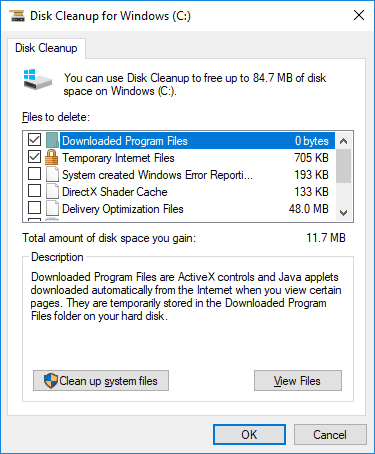
- Bundan sonra, önündeki onay kutusuna tıklayın Geçici dosyalar ve üzerine tıklayın TAMAM onaylamak.
Çözüm
Birincil veya harici ekranınızla ilgili herhangi bir sorun için bazı çözümler. Ardından sorunu çözmek için yukarıdaki adımı takip edebilirsiniz. Artık ekran önbelleğini silip diğer ekrana yeniymiş gibi davranabileceğinizi umuyoruz. Bunun dışında önbellek dosyasını sisteminizden silmek, sisteminizi sağlıklı tutmak ve performansı artırmak için on beş günde bir tekrarlanması gereken önemli bir iştir.